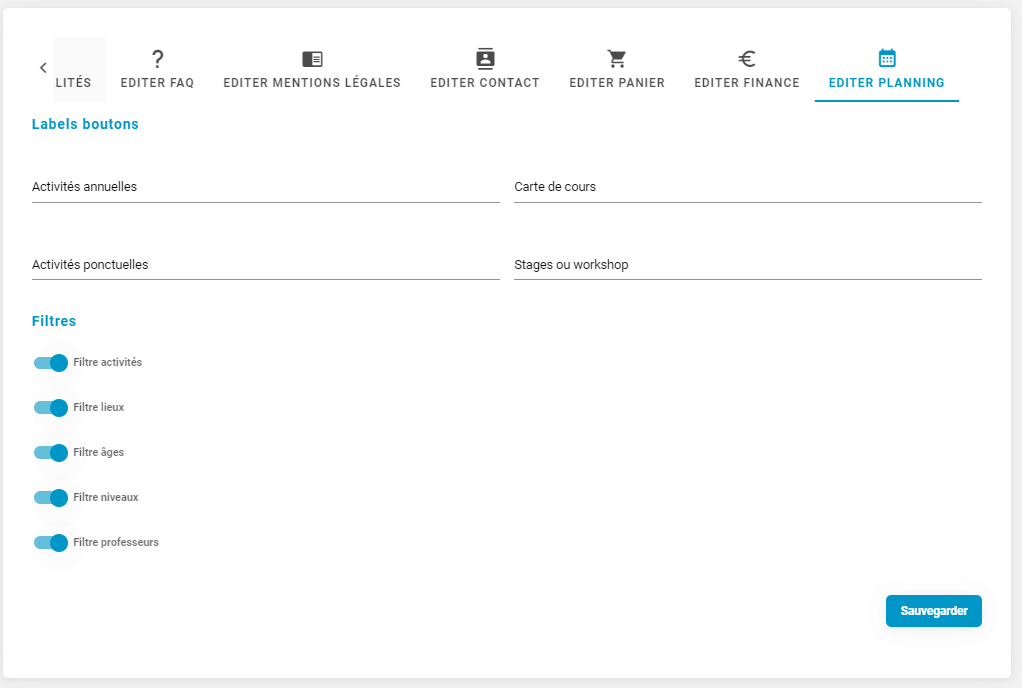La page école est la page de présentation de votre école vue par vos élèves. Ils s’y rendent pour la réservation de leurs cours. Pour modifier votre page école, vous devez aller dans l’onglet Modifier informations accessible sur le menu latéral gauche Ma structure.
Tuto vidéo
Éditer son profil
Pour éditer votre profil, vous devez remplir certaines informations qui seront communiquées à vos élèves.
Les informations de l’école
La première partie à remplir concerne les informations importantes de l’école telle que l’adresse, le nom de l’école etc.
Vous devrez donc remplir les champs obligatoires que sont :
- Le nom de l’école
- Le type d’école : est-ce une école ou une association de danse ? Musique ? Peinture ?
- L’adresse de l’école
- Le contact : le numéro sur lequel les élèves peuvent vous joindre
- L’e-mail de l’école
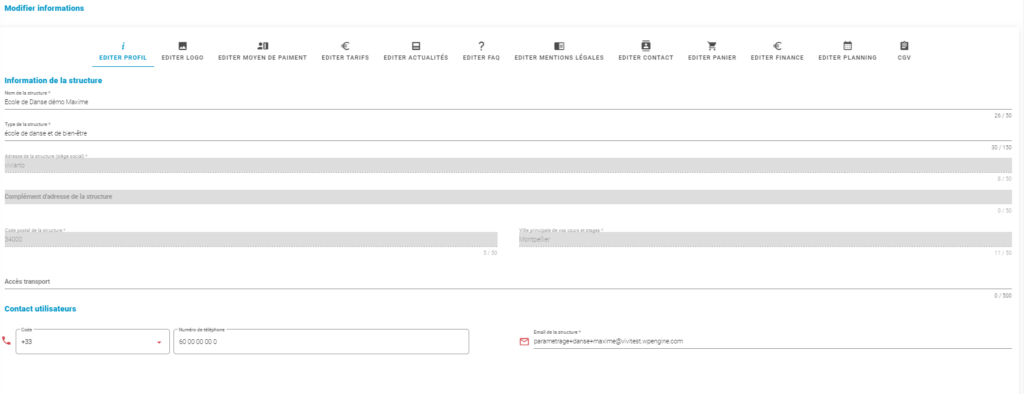
La description de la structure
Vous devez ensuite rédiger une description de votre école.
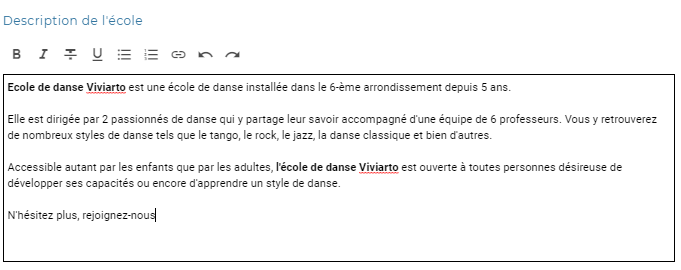
Les réseaux sociaux et couleur du profil
Concernant la partie réseaux sociaux, il vous faudra, si vous le souhaitez, mettre les liens vers vos différents réseaux sociaux. Ces liens seront consultables par vos élèves.
Le dernier point concerne la couleur du profil, vous avez la possibilité de définir la couleur de votre page de présentation. Nous vous conseillons de choisir des couleurs qui sont dans les tons de votre logo.
Pour le faire, vous avez 2 possibilités :
- Vous devrez déplacer le point blanc sur la barre des couleurs pour trouver la couleur que vous souhaitez. Puis vous pourrez déplacer le rond, sur le rectangle juste en haut de la barre, pour trouver la nuance exacte.
- Vous pouvez aussi si vous avez le code hexadécimal de la couleur l’écrire en supprimant le code déjà écrit. Prenons un exemple, vous souhaitez changer la couleur rouge de la page de présentation en la remplaçant avec le code que vous avez. Il vous faudra donc remplacer le #EC6B6FF par le code que vous avez.
Éditer le logo
Pour éditer le logo, vous devrez :
- Cliquer sur le trombone
- Trouver l’image dans la fenêtre pop-up qui s’ouvre
- Cliquer sur télécharger pour enregistrer l’image sur votre page de présentation

Éditer les tarifs
Pour éditer vos tarifs, il vous faudra juste remplir les informations sur vos tarifs. Vous avez la possibilité de mettre un lien vers la page tarif sur votre site web.
Éditer moyen de paiement
Vous avez la possibilité de donner des informations sur les moyens de paiements proposés par votre structure.
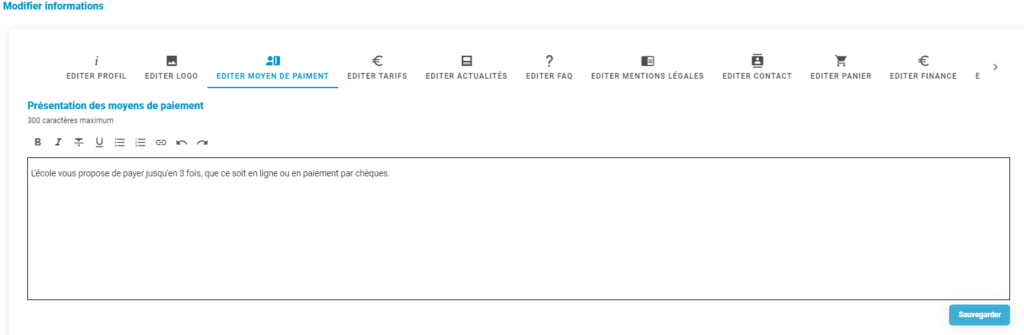
Éditer l’actualité
Cet onglet vous permet de mettre en avant sur votre site certaines informations. Vous pouvez y publier toutes les nouvelles informations concernant votre école.
Prenons un exemple, vous souhaitez publier une information concernant les effets des dernières annonces de l’Etat sur votre école.
Pour rédiger une actualité, il vous faut :
- Cliquer sur ajouter une actualité
- Définir le titre de l’actualité
- Rédiger le contenu de celle-ci
- Sauvegarder pour l’enregistrer
- Elle est maintenant visible sur votre page de présentation
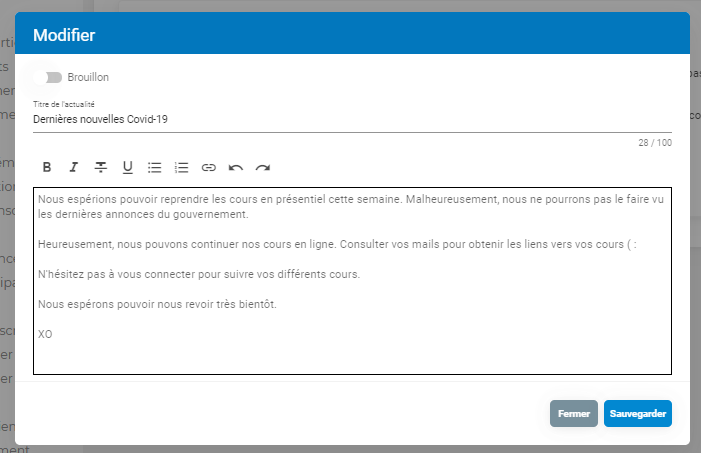
Vous avez des options qui sont toujours disponibles :
- Modifier l’actualité : pour la modifier, vous devrez cliquer sur le stylo en haut à droite de l’actualité
- Supprimer : Pour supprimer vous devrez cliquer sur la corbeille
- Faire disparaître l’actualité de la page sans la supprimer : Pour enlever l’actualité de la page, vous pouvez toujours la mettre en mode brouillon
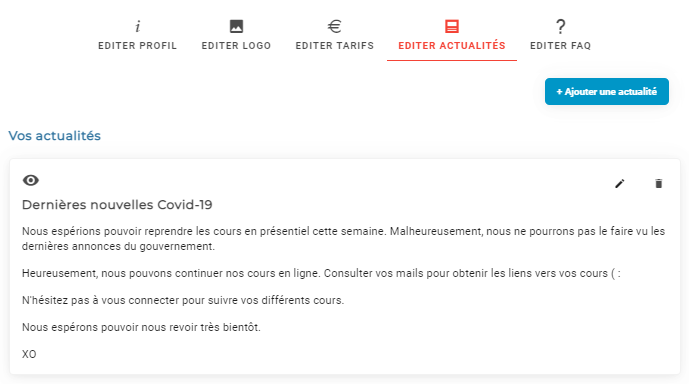
Éditer la FAQ
La FAQ, ou encore foire aux questions, vous permet de répondre aux questions les plus récurrentes de vos élèves. Pour ajouter une question, vous devez :
- Cliquer sur ajouter une question/réponse
- Définir le titre de la question
- Rédiger le contenu de celle-ci
- Sauvegarder pour l’enregistrer
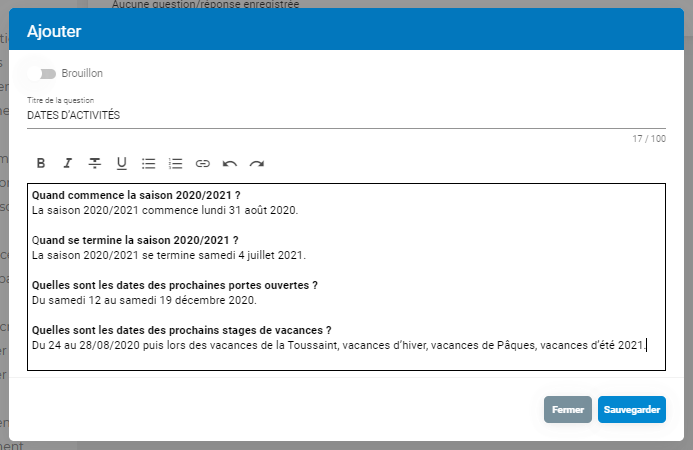
Vous avez des options qui sont toujours disponibles :
- Modifier la question : pour la modifier, vous devrez cliquer sur le stylo en haut à droite de l’actualité
- Supprimer : Pour supprimer vous devrez cliquer sur la corbeille
- Faire disparaître la question de la page sans la supprimer : Pour enlever la question de la page, vous pouvez toujours la mettre en mode brouillon
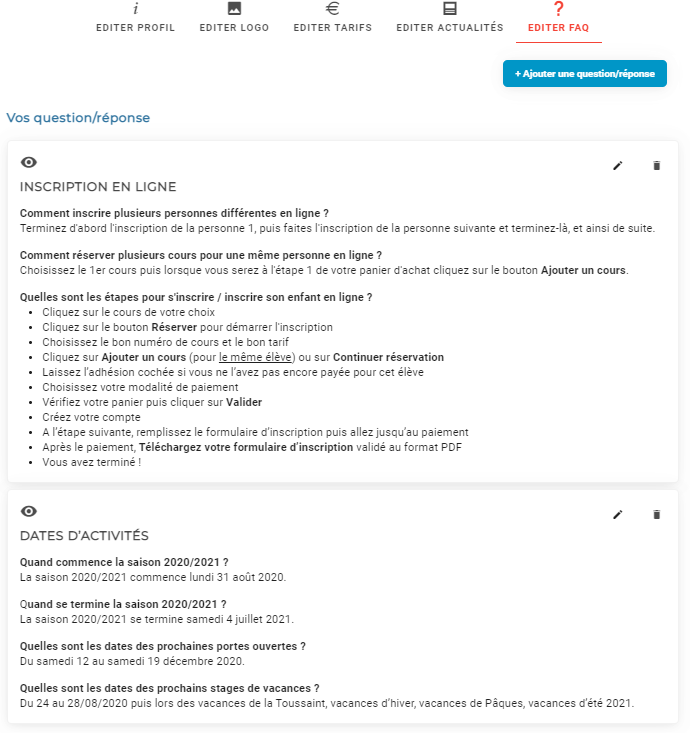
Éditer les mentions légales
Cet onglet vous permet d’afficher vos statuts sociaux et mentions légales sur vote page.
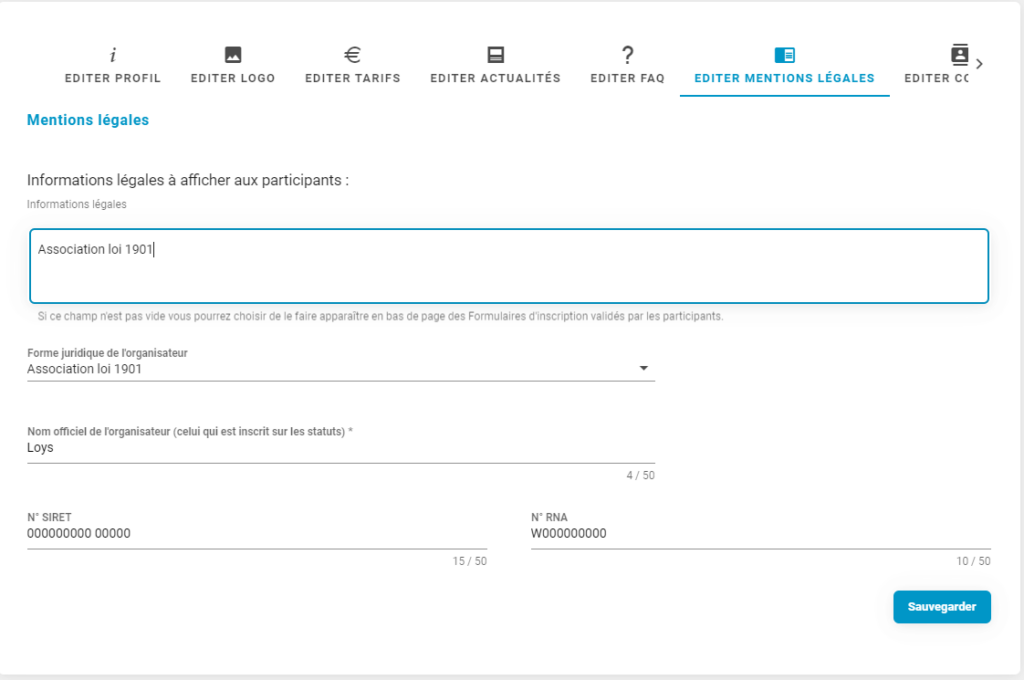
Éditer Contact
L’onglet contact vous permet de renseigner votre email et votre numéro de téléphone, qui seront visible par les élèves. Les autres informations ne seront pas visibles.
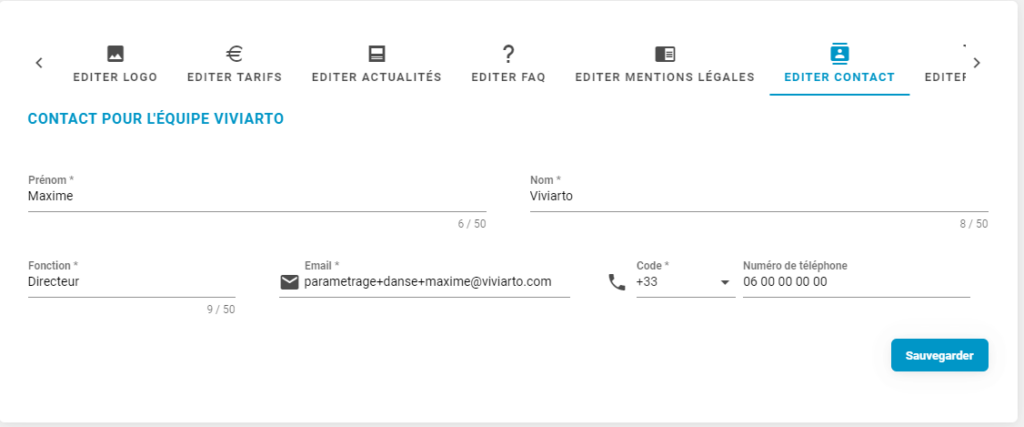
Éditer le panier
Cet onglet vous permet de renseigner des informations qui seront visible à différents endroits du panier
- Le paragraphe inscrit sous Selection des tarifs – Phrase de présentation est affiché lors de la première étape du panier.
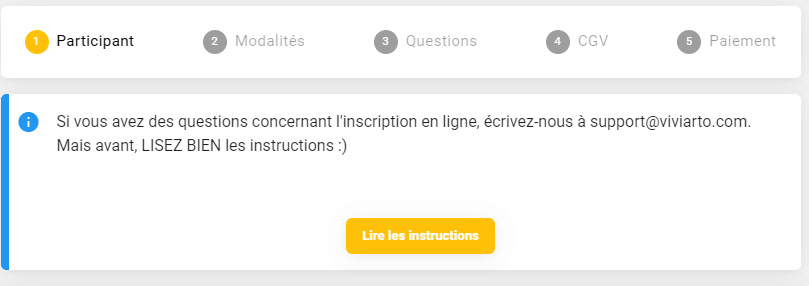
- Le paragraphe inscrit sous Selection des tarifs – Popup d’Instruction est affiché lorsque les élèves cliquent sur « Lire les instructions »
- Le paragraphe inscrit sous Après réservation – Phrase de remerciement ou d’information s’affiche à la fin de la réservation d’un élève
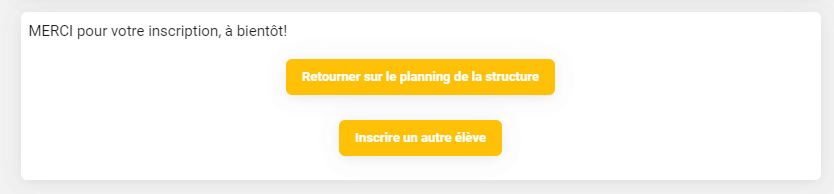
Éditer finance
Cet onglet vous permet de renseigner la TVA applicable à votre structure de façon à ce qu’elle apparaisse sur les factures.
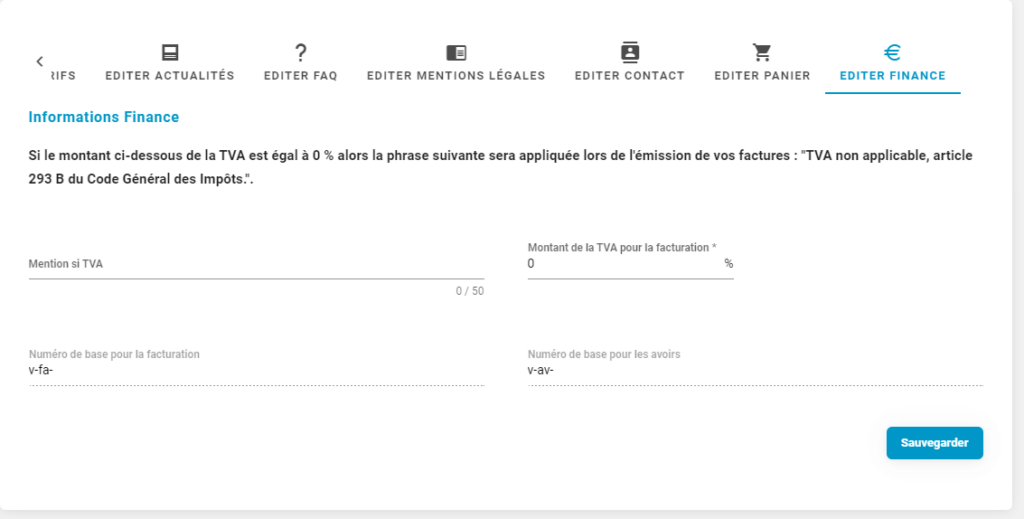
Éditer planning
Cet onglet vous permet d’éditer le nom des labels des catégories ainsi que de choisir les filtres utilisables par les élèves.